Как исправить проблему с синхронизацией приложения Google Диска для ПК
Есть несколько причин, по которым многие люди используют Google Диск. Если ваше локальное хранилище почти заполнено и удаление файлов невозможно, вы можете загрузить и синхронизировать их в своей учетной записи облачного хранилища Google Диска. Некоторым пользователям наличие облачного диска обеспечивает безопасность, поскольку они могут восстанавливать и открывать все свои файлы, даже если возникают проблемы с их устройствами.
Google Диск также является надежным способом резервного копирования ваших файлов. Самое главное, это позволяет вам получать к ним доступ на любом устройстве и в любом месте, если вы входите в ту же учетную запись Google. К сожалению, бывают случаи, когда ваше настольное приложение Google Диска не синхронизирует ваши файлы между устройствами. Возможно, вы загрузили фотографию через мобильное приложение для Android или iOS, но она не отображается на вашем настольном компьютере.
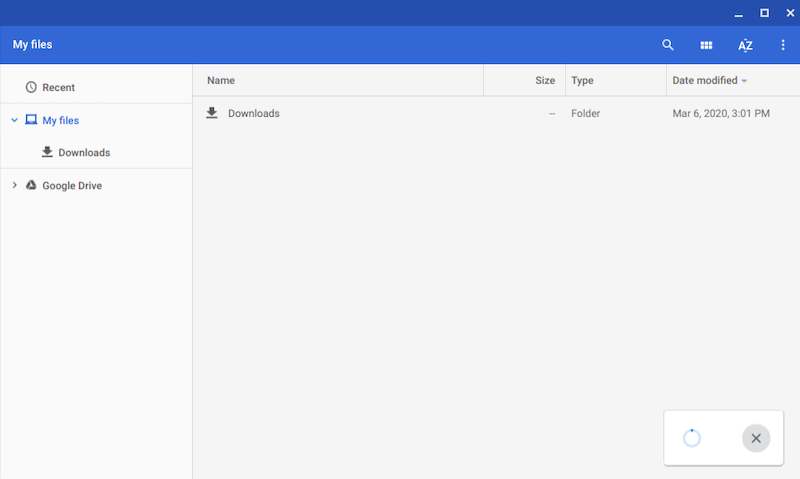
Исправление ошибки синхронизации приложения Google Диск для ПК на ПК, Mac и Chromebook
Если у вас возникла та же проблема с синхронизацией с настольным приложением Google Диска на ПК с Windows 10/11, компьютере Mac или ноутбуке Chromebook, ознакомьтесь с приведенными ниже решениями, чтобы узнать, как ее решить.
Программы для Windows, мобильные приложения, игры - ВСЁ БЕСПЛАТНО, в нашем закрытом телеграмм канале - Подписывайтесь:)
Решение № 1. Перезапустите приложение Google Диска.
- В настольном приложении Google Диска найдите значок шестеренки или кнопку «Настройки» и нажмите ее.
- Выберите Выйти.
- Подождите несколько секунд, затем перезапустите приложение.
Решение № 2. Проверьте сетевое подключение
Это может быть проблема с вашим интернет-соединением. Проведите тест скорости и обязательно улучшите сигнал сети, если он плохой. Вы также можете выключить и снова включить свои устройства.
Выключите компьютер и отключите все устройства, включая маршрутизатор и модем. Подождите не менее 3 минут, прежде чем снова подключить их и снова подключиться к Интернету. Перезапустите настольное приложение Google Диска.
Решение № 3. Приостановка и возобновление синхронизации
- На своем компьютере перейдите в системный трей или на панель задач и найдите значок Google Диска.
- Щелкните его правой кнопкой мыши.
- Выберите «Приостановить синхронизацию».
- Если вы не можете найти его, сначала щелкните значок шестеренки.
- Закройте окно и подождите несколько секунд.
- Перезапустите то же окно и выберите «Возобновить синхронизацию».
Решение № 4. Повторно подключите свою учетную запись Google
- В приложении Google Диск нажмите кнопку «Настройки» или значок шестеренки.
- Выберите «Настройки».
- Выберите учетную запись, которую вы хотите отключить.
- Щелкните Отключить учетную запись.
- Теперь снова войдите в ту же учетную запись.
Решение № 5. Отключите прокси-сервер или VPN
Если вы в настоящее время используете прокси-сервер или VPN, вы можете сначала отключить их. Затем попробуйте приостановить и возобновить синхронизацию файлов Google Диска.
Есть ли у вас другие методы, которые могут помочь решить проблему синхронизации в приложении Google Диск для Mac или ПК? Мы хотели бы знать их, поэтому, пожалуйста, поделитесь ими в разделе комментариев ниже.
Программы для Windows, мобильные приложения, игры - ВСЁ БЕСПЛАТНО, в нашем закрытом телеграмм канале - Подписывайтесь:)